一、虚拟机安装centos7.6mini后的配置
1.centos7mini默认无网络连接(如果先前VM已没有用DHCP了,先看下面第二大节)
cd /etc/sysconfig/network-scripts
ls //查看配置文件名称
vi /etc/sysconfig/network-scripts/ifcfg-ens33 //编辑配置文件
修改ONBOOT=YES
service network restart 重启网络
ping www.baidu.com 测式网络
2.安装 yum install wget
wget 是一个从网络上自动下载文件的自由工具,支持通过 HTTP、HTTPS、FTP 三个最常见的 TCP/IP协议 下载。“wget” 这个名称来源于 “World Wide Web” 与 “get” 的结合。
3.修改yum软件源为阿里的
先备份系统原有的repo,输入mv /etc/yum.repos.d/CentOS-Base.repo /etc/yum.repos.d/CentOS-Base.repo.bak
设置为阿里源,输入wget -O /etc/yum.repos.d/CentOS-Base.repo http://mirrors.aliyun.com/repo/Centos-7.repo
清除缓存,输入yum clean all
4.安装net-tools
输入yum -y install net-tools后就可以使用ifconfig了
5.升级包和系统版本(这个看是否需要)
yum -y upgrade(不变内核和设置,升级包和系统版本)
二、配置centos7.6的固定IP
在win10中查看本机IP地址,如下图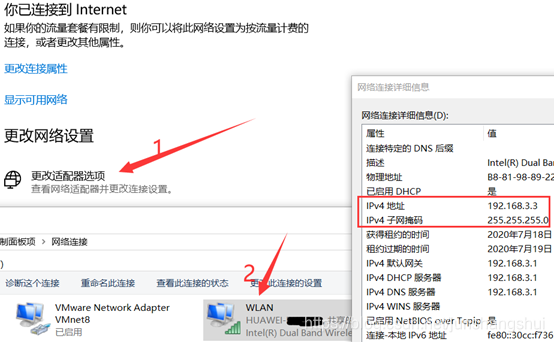
设置好固定IP,如下图
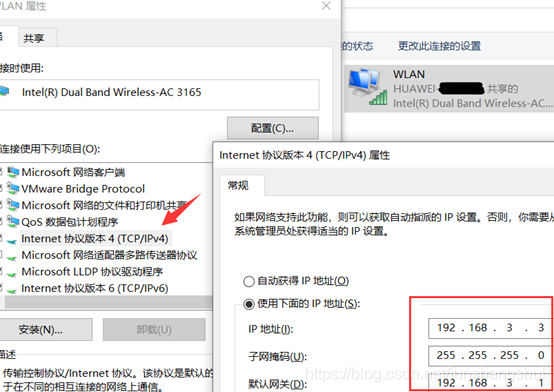
设置共享给虚拟机的VMnet8网络适配器(注:Vmnet8表示的网络模式是NAT网络模式)
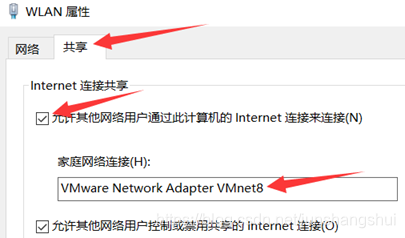
设置VMNet8的IP,注意保持和win10电脑的网段一致,都是192.168.3
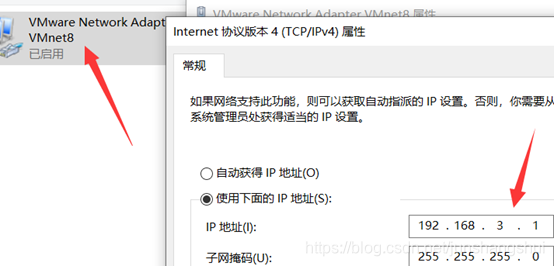
设置VM虚拟机的VMnet8 , 注意去掉“使用本地DHCP服务。。。。。”
启动centos7.6mini,输入命令vi /etc/sysconfig/network-scripts/ifcfg-ens33编辑网络配置文件,要修改六项如下(如果没有就新增)
BOOTPROTO=static # 静态IP
ONBOOT=yes #指明在系统启动时是否激活网卡
IPADDR=192.168.3.149 #自定义的IP,需要和设置的IP段统一
NETMASK=255.255.255.0
GATEWAY=192.168.3.2 #和NAT设置中的网关IP地址一致
DNS1=192.168.3.2 #和NAT设置中的网关IP地址一致
DNS2=8.8.8.8 #记得加这句
保存退出
DNS2=8.8.8.8记得加这句,不然dns域名解析没有,导致不能下载镜像等等。
重启网络服务service network restart然后输入ip addr可看到IP已是192.168.3.149。
在win10的cmd中输入ping 192.168.3.149测试可以访问centos。
在centos里访问外网百度,输入ping www.baidu.com成功
在centos里访问缩主机win10,输入ping 192.168.3.3失败,NAT模式可以上网但是不能和宿主计算机通信,理论上是更安全的,无论虚拟的系统做任何破坏,中毒,木马,最终不会影响宿主计算机。
如果下次开机不能ping通百度,那么之前“设置共享给虚拟机的VMnet8网络适配器”去掉勾,再打上勾重做一下。
设置静态IP后SSH登录过慢
我这使用putty连接虚拟机很卡,
输入vi /etc/ssh/sshd_config
找到UseDNS去掉注释并改为no
重启ssh服务systemctl restart sshd.service
再用putty连就很快了。
三、手动安装docker(离线)
1.下载docker
在win10浏览器中打开docker官网https://download.docker.com/linux/static/stable/x86_64/
下载好docker-18.06.3-ce.tgz
2.安装docker到centos里
通过WinSCP等FTP工具将docker压缩包上传到虚拟机的Centos里。我这里上传到/root目录下,如下图
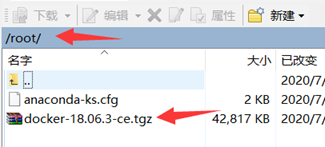
在命令行输入cd /root进入到此目录里
tar -xf docker-18.06.3-ce.tgz -C /usr/bin --strip-components=1解压到/usr/bin下
创建并编辑vi /etc/systemd/system/docker.service然后输入以下配置
[Unit]
Description=Docker Application Container Engine
Documentation=https://docs.docker.com
After=network-online.target firewalld.service
Wants=network-online.target
[Service]
Type=notify
# the default is not to use systemd for cgroups because the delegate issues still
# exists and systemd currently does not support the cgroup feature set required
# for containers run by docker
ExecStart=/usr/bin/dockerd
ExecReload=/bin/kill -s HUP $MAINPID
# Having non-zero Limit*s causes performance problems due to accounting overhead
# in the kernel. We recommend using cgroups to do container-local accounting.
LimitNOFILE=infinity
LimitNPROC=infinity
LimitCORE=infinity
# Uncomment TasksMax if your systemd version supports it.
# Only systemd 226 and above support this version.
#TasksMax=infinity
TimeoutStartSec=0
# set delegate yes so that systemd does not reset the cgroups of docker containers
Delegate=yes
# kill only the docker process, not all processes in the cgroup
KillMode=process
# restart the docker process if it exits prematurely
Restart=on-failure
StartLimitBurst=3
StartLimitInterval=60s
[Install]
WantedBy=multi-user.target
保存并退出
chmod +x /etc/systemd/system/docker.service添加文件权限
systemctl daemon-reload重新加载配置文件
systemctl start docker启动docker
systemctl enable docker设置开机自动启动
命令docker -v可查看到版本号,命令docker info可查看总体信息
可重启centos来测试docker守护进程,重启登录后直接输入命令docker info看到信息后表示守护进程是成功的。
也可整成一个sh脚本自动离线安装,脚本如下
#!/bin/bash
# 压缩包所在的目录
tarDir=/root/
# 压缩包文件名
fileName=docker-18.06.3-ce.tgz
# 进入目录
cd ${dockerDir}
# 解压到/usr/bin下
tar -xf docker-18.06.3-ce.tgz -C /usr/bin --strip-components=1
# 创建docker配置文件并输入以下配置
cat>/etc/systemd/system/docker.service<<EOF
[Unit]
Description=Docker Application Container Engine
Documentation=https://docs.docker.com
After=network-online.target firewalld.service
Wants=network-online.target
[Service]
Type=notify
ExecStart=/usr/bin/dockerd
ExecReload=/bin/kill -s HUP $MAINPID
LimitNOFILE=infinity
LimitNPROC=infinity
LimitCORE=infinityTimeoutStartSec=0
Delegate=yes
KillMode=process
Restart=on-failure
StartLimitBurst=3
StartLimitInterval=60s
[Install]
WantedBy=multi-user.target
EOF
# 添加文件权限
chmod +x /etc/systemd/system/docker.service
# 重新加载配置文件
systemctl daemon-reload
# 启动docker
systemctl start docker
# 设置开机自动启动
systemctl enable docker
手动清理docker
# 停止docker服务
systemctl stop docker
# 杀死docker进程
ps -ef | grep docker | awk '{print $2}' | xargs sudo kill -s 9
# 删除持久化Docker状态的根目录
sudo rm -rf /var/lib/docker
# 删除执行状态文件的根目录
rm -rf /var/run/docker
# 删除默认监听的Unix域套接字
rm -rf /var/run/docker.sock
# 删除docker守护进程PID文件
rm -rf /var/run/docker.pid
# 删除系统服务配置文件
rm -rf /etc/systemd/system/docker.service
# 删除docker配置文件
rm -rf /etc/docker/daemon.json
# 删除自动生成的文件,tls相关配置
rm -rf ~/.docker/
四、安装docker(通过网络安装)
A.安装docker,先在网官了解https://docs.docker.com/engine/install/
B.docker 要求内核版本高于3.1,输入uname -r 查看内核版本
C.如果已安装旧的Docker版本,卸载它们输入
yum remove docker \
docker-client \
docker-client-latest \
docker-common \
docker-latest \
docker-latest-logrotate \
docker-logrotate \
docker-selinux \
docker-engine-selinux \
docker-engine
rm -rf /etc/systemd/system/docker.service.d
rm -rf /var/lib/docker
rm -rf /var/run/docker
D.安装yum-utils软件包,输入sudo yum install -y yum-utils
E.set up the stable repository,输入
sudo yum-config-manager \
--add-repo \
http://mirrors.aliyun.com/docker-ce/linux/centos/docker-ce.repo
F.要安装特定版本的Docker Engine,请在存储库中列出可用版本,输入yum list docker-ce --showduplicates | sort -r
G.指定版本安装输入sudo yum install docker-ce-18.06.3 docker-ce-cli-18.06.3 containerd.io(或者yum install docker-ce-19.03.13 docker-ce-cli-19.03.13 containerd.io -y)
或者分两条命令执行
yum install docker-ce-19.03.13 -y
yum install docker-ce-cli-19.03.13 containerd.io -y
H.开启docker,输入sudo systemctl start docker
I.测试,输入docker version
J.设置国内镜像源,创建或修改vi /etc/docker/daemon.json 文件,
输入
{
"registry-mirrors": ["http://hub-mirror.c.163.com","https://registry.docker-cn.com","https://docker.mirrors.ustc.edu.cn"]
}
Docker中国官方镜像加速https://registry.docker-cn.com
网易163镜像加速http://hub-mirror.c.163.com
中科大镜像加速https://docker.mirrors.ustc.edu.cn
重新加载配置文件sudo systemctl daemon-reload
重启docker服务sudo systemctl restart docker
设置开机自动启动 su do systemctl enable docker























 7384
7384











 被折叠的 条评论
为什么被折叠?
被折叠的 条评论
为什么被折叠?








